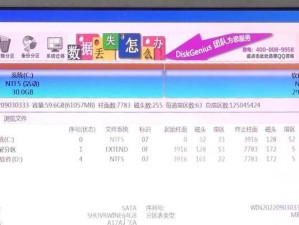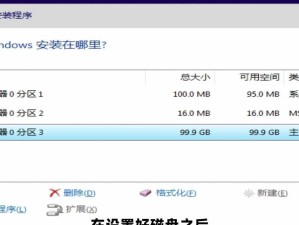随着技术的不断进步,操作系统也在不断更新。为了更好地利用电脑性能和功能,许多用户选择了安装新的操作系统。本篇文章将为您提供一份详细的教程,帮助您在电脑上安装Win764位操作系统。无论您是初次尝试还是需要重新安装系统,本文都将给您提供清晰的步骤指导,确保您顺利完成安装。
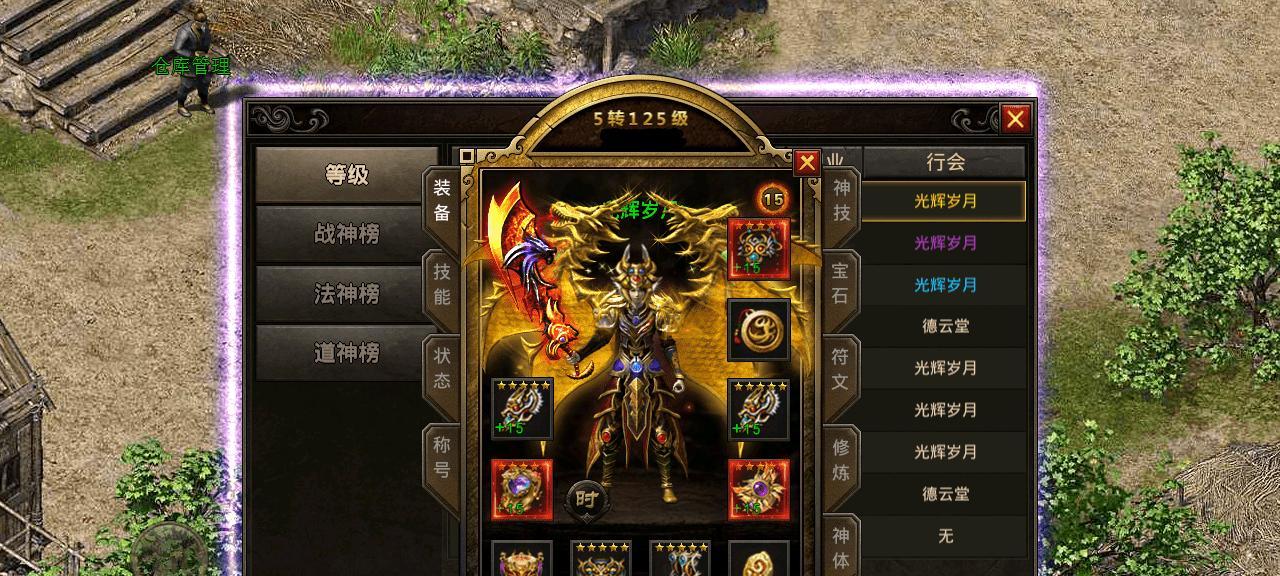
一、准备工作:备份重要数据
在安装任何操作系统之前,备份数据是至关重要的。这样可以保证即使在安装过程中出现问题,您的重要文件也能得到保护。
二、获取Win764位安装文件
在安装系统之前,您需要先获取正确版本的Win764位安装文件。您可以从官方网站下载或者使用已经购买的光盘进行安装。

三、制作启动盘
将Win764位安装文件制作成启动盘非常重要。您可以使用免费软件如Rufus或WindowsUSB/DVDDownloadTool来制作启动盘。
四、进入BIOS设置
在电脑启动时按下相应的按键(一般是Del或F2),进入BIOS设置界面。确保将启动顺序调整为从USB或DVD驱动器启动。
五、启动安装程序
将制作好的Win764位启动盘插入电脑,并重新启动。按照屏幕提示,选择开始安装以启动安装程序。

六、选择安装类型
在安装程序中,您将被要求选择安装类型。如果您想将Win764位安装在新的硬盘上,请选择“自定义安装”。
七、分区和格式化
选择“自定义安装”后,您将需要对硬盘进行分区和格式化。根据需要,您可以选择删除、创建和调整分区,并对目标分区进行格式化。
八、开始安装
完成分区和格式化后,点击“下一步”开始安装。系统将自动将所需文件复制到硬盘上,并进行必要的配置。
九、等待安装完成
安装过程可能需要一段时间,请耐心等待系统完成文件复制和配置。电脑可能会在此期间自动重启几次,这是正常现象。
十、设置用户名和密码
在安装完成后,系统将要求您设置用户名和密码。确保设置一个易于记忆但又不容易猜测的密码,以保护您的电脑安全。
十一、选择时区和日期/时间
选择正确的时区和日期/时间非常重要,以确保您的系统正常工作并与其他设备同步。
十二、更新系统和驱动程序
安装完成后,您需要连接到互联网并更新系统和驱动程序,以确保您的电脑始终保持最新和最安全的状态。
十三、安装常用软件
在系统更新完成后,安装一些常用软件如浏览器、办公套件、杀毒软件等,以满足您日常使用的需求。
十四、恢复个人数据
在系统安装和软件设置完成后,您可以通过备份的数据恢复个人文件和设置,确保您的电脑回到之前的状态。
十五、
通过本文的指导,您已经成功地在电脑上安装了Win764位操作系统。希望本教程对您有所帮助,让您能够更好地利用电脑资源,享受愉快的使用体验。